从部件和焊接件环境中创建适合于机器的内部结构件和外部结构件部件。
使用结构件生成器为机器创建 内部结构件 和 外部结构件 部件。可以在部件环境或焊接件环境中使用结构件生成器。
您需要一个 骨架零件 以在其上面插入结构件。您可以:
- 创建一个模型以用作结构件骨架,然后将其装入部件文件(装入零部件)。
- 在部件环境中定义结构件的结构(创建零部件)。
您可以从多个零件中选择草图线和边以添加骨架零件。当您选择线和边时,它们将被添加到结构件部件中的骨架零件。
在完成的结构件部件中,每个结构件必须在参考骨架零件中具有一条相应的直线。
在将结构件插入部件的过程中,需要从资源中心选择结构件族。然后定义大小、材料和外观参数。选择结构件之后,您可以选择一条或多条边或者一个起点和一个终点以放置结构件。
将结构件放置到结构上之后,您可以添加末端处理方式。末端处理方式可指定斜接和切割以连接它们。对于每个末端各具有一个斜接的直结构件(例如,两个相对内拐角之间的斜梁),将自动计算正确的结构件长度。
结构件生成器可自动选择标准结构件并将其放置到骨架或零部件上,并自动添加末端处理方式。对于具有双斜接(每个末端都具有斜接)的结构件(例如,两个相对拐角之间的斜梁),将自动计算正确的结构件长度。
结构件重用
您可以重用相同的直结构件以减少相同文件的总数量。重用之后,可以为要重用的结构件更改几何图元选择和位置输入。重用不适用于弯曲成员。可以使用窗选一次选择要重用的多个结构件。
为了能成功更改重用结构件的末端处理方式,请先更改源成员上的末端处理方式,然后再进行重用。
结构件名称
默认情况下,使用(标准)+(库存编号)+(唯一编号)命名结构件。若要自定义命名约定,请导航到“应用程序选项”中的“文件”选项卡,然后选择“文件命名默认值”。在“结构件生成器”选项卡中自定义部件和结构件命名选项。例如,单击“+”符号将“库存编号”属性添加到文件名中。

资源中心和结构件生成器
结构件生成器与资源中心集成在一起。您可以定义自己的结构件横截面,然后将它们添加到可在结构件生成器中使用的资源中心库。
有关定义自己的结构件形状的详细信息,请参见该主题。
从动长度特征
在结构件生成器中进行编写和移植处理期间,称为“联动长度”的联动尺寸特征将被添加至结构件。联动长度可计算结构件中拉伸长度的正确值 (G_L)。联动尺寸的参数被指定为 G_L。
联动尺寸特征被添加到草图后,它还将作为 ![]() “联动长度”列在浏览器中。使用尺寸特征创建的实体将嵌套在“联动长度”下。要查看这些实体,请使用“分解”命令,可在结构件生成器中的关联菜单上获得该命令。
“联动长度”列在浏览器中。使用尺寸特征创建的实体将嵌套在“联动长度”下。要查看这些实体,请使用“分解”命令,可在结构件生成器中的关联菜单上获得该命令。
“联动长度”特征可防止无意中修改草图和参考尺寸。
结构件生成器可维护更新的明细栏以及为关联 BOM 表添加引出序号。创建 切割列表 来记录结构件及其尺寸和切割处理方式。使用工程图管理器明细栏实用程序可以生成仅零件 BOM 表,然后在切割列表中添加相应列。请参见帮助主题 BOM 表和切割列表
使用结构件生成器可以执行哪些操作?
- 可以从现有子部件的顶点和边创建结构件。
- 可以从部件中的其他机器零部件直接创建结构件。
- 可以在部件中使用多骨架模型。
- 可以在骨架模型中创建结构件。
- 定义结构件端盖、横截面和槽轮廓,然后将其放入资源中心。
结构件生成器内有哪些命令?
以下命令位于部件环境和焊接件环境中的“设计”选项卡上。“结构形状编写”位于零件环境中的“管理”选项卡上。
 插入
插入
- 定义要插入部件中的结构件。 使用滴管从现有的结构件复制尺寸和方向信息。
 插入端盖
插入端盖
- 定义要在部件中插入和定位的端盖。
- 更改

- 编辑结构件的特性,并控制与模型有关的结构件的位置。 使用滴管从现有的结构件复制尺寸和方向信息。
- 斜接

- 在结构件之间应用一个或多个斜切作为末端处理方式。
- 开槽

- 使用自定义轮廓或基本轮廓对一个结构件开槽以配合另一个结构件。
- 角接

- 在其末端修剪和延伸两个结构件。
- 修剪/延伸

- 将多个结构件修剪或延伸到模型面。用模型表面切割结构件。
- 延长/缩短

- 延伸或收缩结构件。
- 重用

- 定义要重用的结构件。不适用于弯曲成员。
- 更改重用

- 更改重用的结构件及其几何图元选择或位置输入。不适用于弯曲成员。
- 删除末端处理方式

- 将结构件恢复到被修改前的初始创建状态。
- 结构件信息

- 提供结构件部分信息,包括物理特性和工程特性。
- 刷新

- 在编辑和更新资源中心族表或模板后,刷新资源中心的现有结构件。
- 梁和柱计算器

- 在 Autodesk Inventor 中启动计算器以检查梁和柱载荷。
- 结构形状编写

- 启动该命令可以定义自己的结构件横截面(包括末端处理方式)并将这些横截面放入资源中心,以便在结构件生成器中使用。在零件环境的“管理”选项卡的“编写”面板中可用。编写需要与资源中心建立连接,以及激活的项目文件中的读/写库。
提示: 单击“编写器”面板中的下拉列表以显示“结构形状编写”命令。
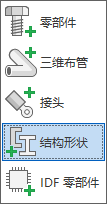
可以在哪里插入结构件?
您可以使用以下列出的点、线和边插入结构件:
- 点
-
- 二维/三维草图点
- 顶点
- 工作点
- 直线
-
- 二维/三维草图线
- 二维/三维草图圆弧
- 二维/三维草图椭圆
- 二维/三维草图样条曲线
- 边
-
- 线边
- 样条曲线边
- 弧形边
- 椭圆弧形边
结构件生成器是否有自己的浏览器?
当您将第一个结构件插入部件时,就在部件浏览器中添加了结构件的架构。请参见“帮助”主题“结构件生成器浏览器”。
请确保查看指导教程库,以获得有关创建和分析结构件的实际操作经验。